Inkscape on suosittu ja ilmainen vektoripiirrosohjelma, joka tarjoaa monia hyödyllisiä toimintoja. Jos etsit tehokasta vaihtoehtoa maksulliselle ohjelmistolle, Inkscape on oikea valinta. Tässä ohjeessa näytän sinulle, kuinka voit ladata ja asentaa ohjelmiston. Huolehdit samalla oikeista asetuksista ja selvität, mitä vaihtoehtoja sinulla on käytettävissäsi.
Tärkeimmät havainnot
- Inkscape on avoin ja ilmainen ohjelmisto.
- Voit helposti vaihtaa verkkosivuston kielen.
- Asennus tapahtuu vaivattomasti ladatun tiedoston kautta.
Askel askeleelta -ohje
Päästäksesi alkuun Inkscapen kanssa, seuraa näitä yksinkertaisia askeleita:
1. Vieraile Inkscape-verkkosivustolla
Aloita vierailemalla virallisella Inkscape-verkkosivustolla. Siirry osoitteeseen inkscape.org. Täältä löydät kaikki tarvittavat tiedot ja voit ladata ohjelmiston.
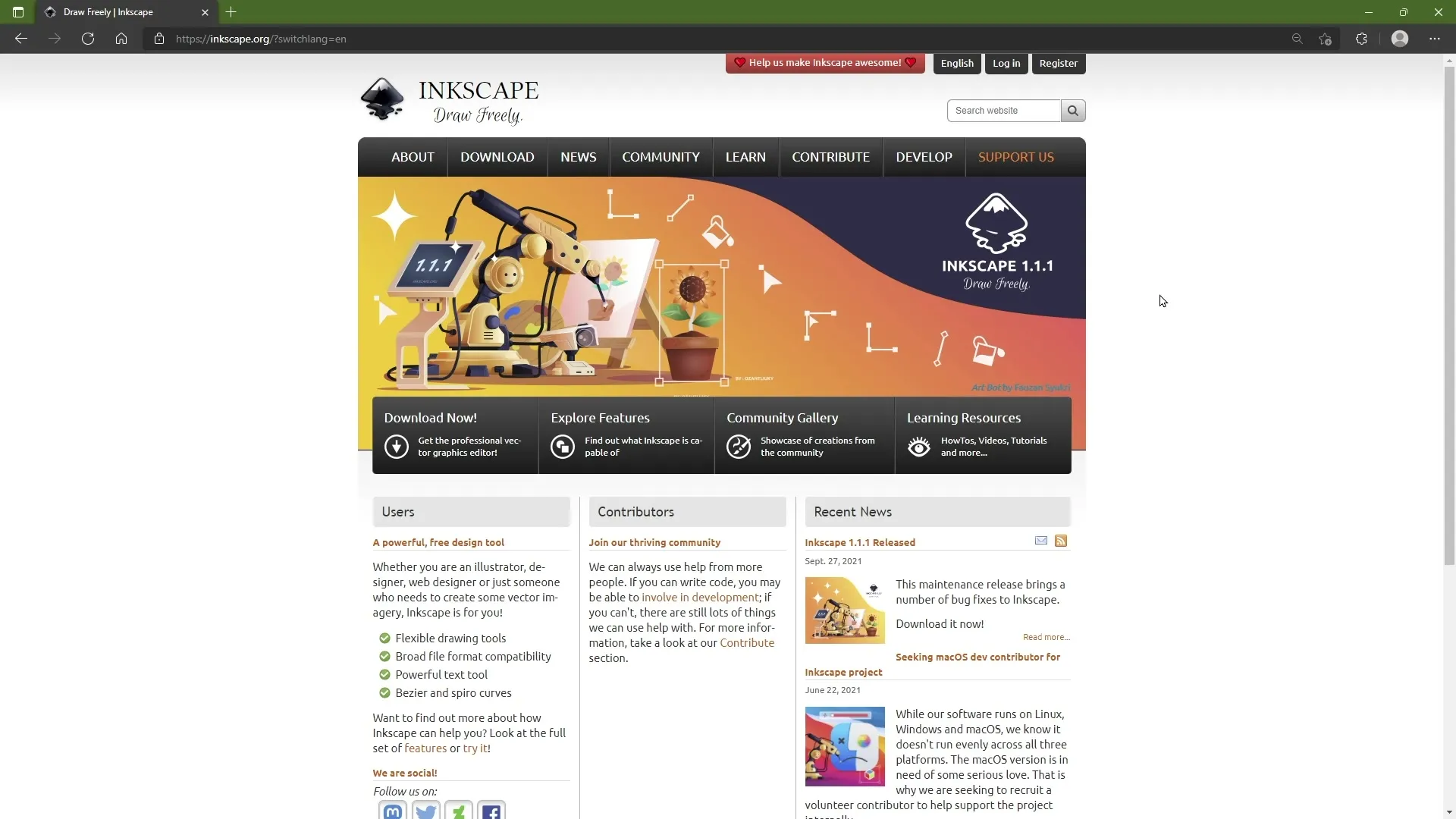
2. Valitse kieli
Jos haluat käyttää sivustoa saksankielisenä, käytä kielenvalikkoa sivun yläreunassa. Valitse sieltä "Deutsch" listasta.
3. Hae tietoa ohjelmistosta
Verkkosivusto tarjoaa kattavasti tietoa ohjelmistosta. Voit lukea lisää ominaisuuksista, katsella näyttökuvia tai vaihtaa ajatuksia yhteisön kanssa. Voit myös esittää kysymyksiä foorumilla tai keskustella muiden käyttäjien kanssa chatissa.
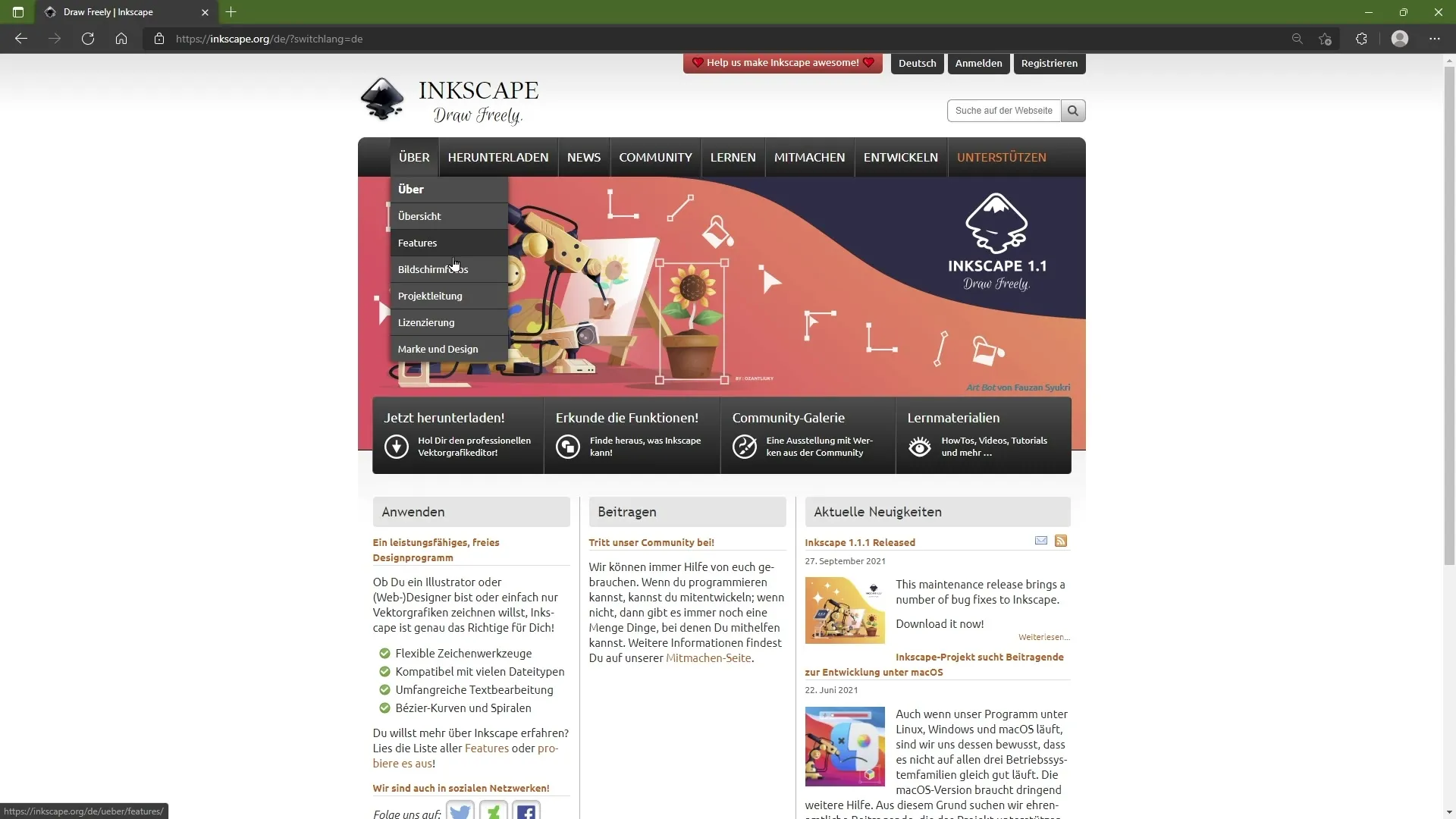
4. Lähdekoodi ja kehitysmahdollisuudet
Jos olet kiinnostunut osallistumaan Inkscape-ohjelmiston kehittämiseen, löydät osion "Kehitys", josta voit ladata lähdekoodin ja osallistua. Tämä on hieno tilaisuus, jos sinulla on ohjelmointitaitoja ja haluat liittyä yhteisöön.
5. Siirry lataussivulle
Siirry nyt "Lataa" -osioon. Klikkaa oikeaa linkkiä saavuttaaksesi lataussivun. Täältä näet erilaisia Inkscape-versioita eri käyttöjärjestelmiä varten.
6. Valitse sopiva käyttöjärjestelmä
Valitse itsellesi sopiva versio. Inkscape on saatavilla Linuxille, Windowsille ja Macille. Valitse oikea versio käyttöjärjestelmällesi, omassa tapauksessani se on Windows. Klikkaa Windows-linkkiä.
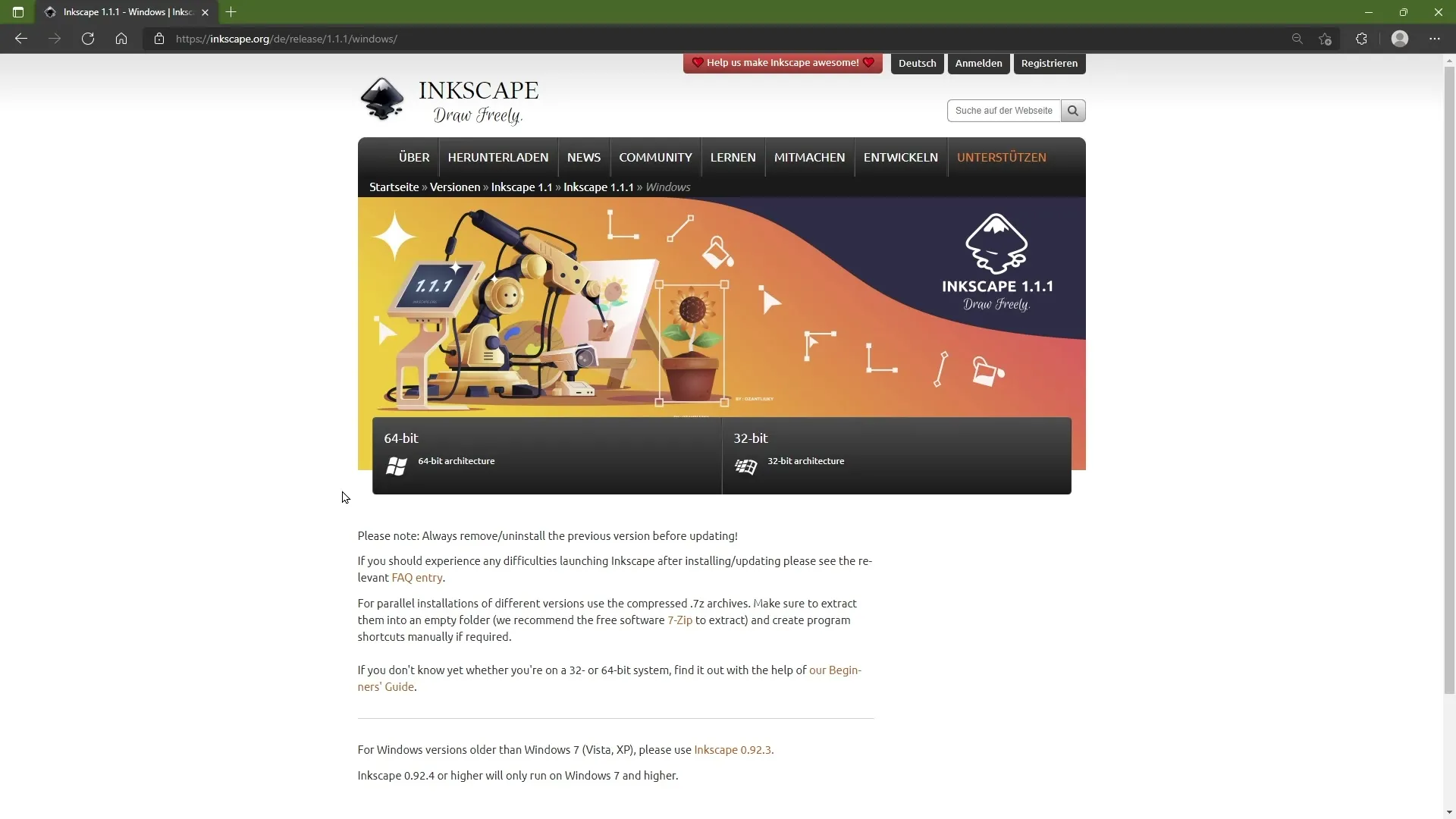
7. Valitse bittiversio
Nyt sinun tulee valita 64-bittinen tai 32-bittinen versio. Useimmat käyttäjät käyttävät nykyään 64-bittisiä järjestelmiä, joten klikkaa tätä vaihtoehtoa aloittaaksesi latauksen.
8. Aloita lataus
Lataus asennustiedostosta alkaa nyt. Sinun pitäisi nähdä nykyinen versio, tässä esimerkiksi versio 1.1.1. Muista, että versiot voivat muuttua, kun katsot tätä ohjeistusta myöhemmin.
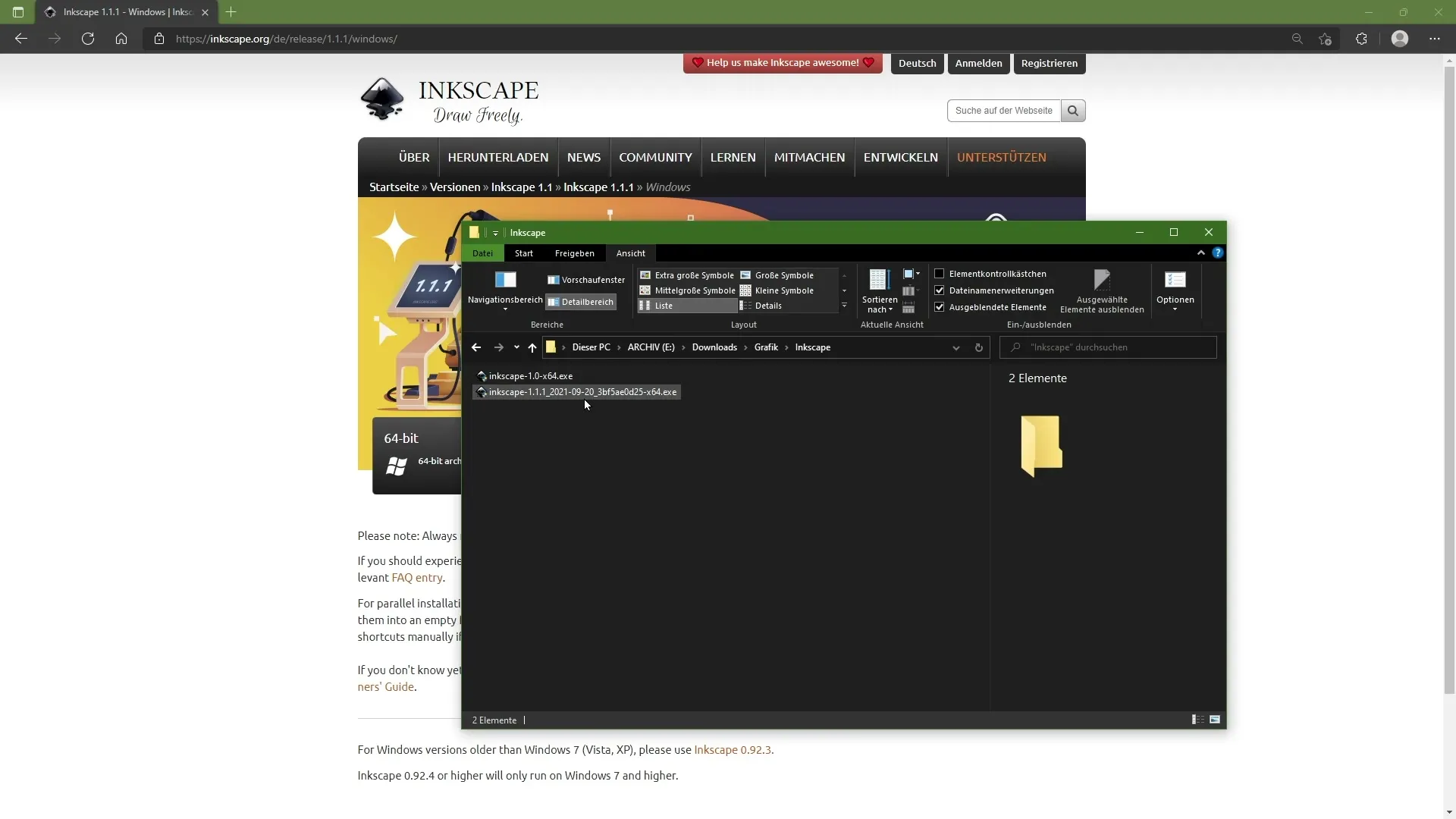
9. Asenna ohjelmisto
Kun lataus on valmis, löydät tiedoston latauskansiostasi. Tuplaklikkaa lataamaasi.exe-tiedostoa käynnistääksesi asennusavustajan. Voit yleensä säilyttää kaikki oletusasetukset ja jatkaa asennusta.
10. Asennuksen viimeistely
Kun asennus on valmis, Inkscape on heti käytettävissäsi. Voit etsiä sen Aloitusvalikosta ja aloittaa välittömästi vektoritaiteen luomisen.
Yhteenveto
Tässä ohjeessa opit, kuinka lataat ja asennat Inkscapen. Kielen valinnasta ohjelmiston asentamiseen jokainen vaihe selitettiin yksityiskohtaisesti. Olet nyt valmis hyödyntämään Inkscapen ominaisuuksia luovissa projekteissasi.
Usein kysytyt kysymykset
Miten lataan Inkscapen?Vieraile verkkosivustolla inkscape.org ja seuraa ohjeita käyttöjärjestelmäsi ja bittiversion valintaan.
Miten voin vaihtaa kieltä verkkosivustolla?Käytä kielenvalikkoa verkkosivuston yläreunassa ja valitse "Deutsch".
Mitä voin tehdä, jos minulla on kysyttävää?Voit esittää kysymyksiä foorumilla tai pyytää apua yhteisön chatista.
Voinko osallistua ohjelmistokehitykseen?Kyllä, Inkscapen lähdekoodi on avoimesti saatavilla. Voit osallistua parannuksiin ja käännöksiin.
Mitkä käyttöjärjestelmät Inkscape tukee?Inkscape on saatavilla Windowsille, Macille ja Linuxille.

